Приложения для Windows
Не хотите зависеть от браузеров? Тогда установите на компьютер самостоятельное приложение для загрузки видео. Оно не только избавит вас от лишних действий с клавиатурой и мышью, но и будет качать видео даже с тех сайтов, что «не по зубам» онлайн-сервисам.
Jdownloader
Приложение выпускается в версиях для Windows, Linux и Mac, и у всех есть есть русский интерфейс. Оно поддерживает несколько сотен различных сайтов для скачивания, причём не только видеохостинги, но файловые обменники.
Благодаря большому количеству функций и настроек, интерфейс Jdownloader недостаточно интуитивен для новичка, потому вкратце рассмотрим процесс загрузки видео на ПК.
- Скопируйте адрес веб-страницы с роликом.
- Нажмите «Добавить новые ссылки» внизу главного окна Jdownloader.
- Вставьте ссылку (или сразу несколько) в верхнее поле окошка, которое откроется следом. Нажмите «Продолжить».
- Перейдите в раздел «Захват ссылок».
- Нажмите на плюсик возле названия вставленной странички. Откроется список файлов, среди которых будут видеоролики (их можно распознать по соответствующей иконке). Нажмите на нужный файл правой кнопкой мыши.
- Выберите «Начать скачивание».
Возможности Jdownloader:
- постоянное расширение списка сайтов для загрузки видео;
- автоматическая распаковка архивов;
- возможность ограничения скорости скачивания;
- массовое скачивание при помощи контейнеров ссылок;
- автоматическое обновление;
- возможность загрузки множества файлов одновременно;
- кроссплатформенность (Windows, Linux и Mac).
Ant Download Manager
Ant Download Manager — это менеджер для скачивания файлов с продвинутыми возможностями по загрузке видео. Его особенность — быстрая работа и незначительная нагрузка на системные ресурсы. Он прекрасно подходит как для новичков, так и для опытных пользователей.
Приложение имеет бесплатную лайт-версию (стоимость платной — $10,95 в год) с ограничениями (нет автоматических обновлений, на ряде сайтов нельзя скачивать видео в максимальном разрешении). Но и в урезанном формате это мощный инструмент, позволяющий быстро загружать ролики даже с сайтов, которые не поддерживаются конкурентами. Кроме того, его PRO-версию можно использовать бесплатно на протяжении 30 дней.
Ant Download Manager не такой функциональный и настраиваемый, как Jdownloader, но зато очень простой в использовании и может интегрироваться прямо в браузер. Поэтому он отлично подойдёт для начинающих пользователей.
Чтобы скачать видео с помощью Ant Download Manager, перейдите на сайт, куда оно загружено. Щёлкните правой кнопкой по любому свободному месту страницы, выберите «Скачать с помощью AntDM» и «Скачать всё». Затем в открывшемся окошке отметьте видеофайлы (обычно они имеют расширение mp4 или webp) и еще раз нажмите кнопку «Скачать».
Возможности Ant Download Manager:
- интеграция со всеми популярными браузерами;
- быстрое скачивание в несколько потоков;
- поддержка поточного видео;
- наличие портативной версии;
- список загрузок с удобной сортировкой;
- возможность скачивания любых файлов, находящихся на странице.
Ummy Video Downloader — мини-приложение для Windows от создателей рассмотренного ранее сервиса savefrom.net. Оно не может сравниться с конкурентами по функционалу, зато очень простое в использовании: достаточно вставить ссылку на видео или плейлист и нажать «Скачать».
Ummy Video Downloader идеален для начинающих юзеров. Им легко сможет воспользоваться даже человек, слабо владеющий компьютерной грамотностью. Он полностью на русском языке и совершенно бесплатен. Однако будьте аккуратны во время установки: он будет предлагать вам загрузить дополнительные приложения, которые могут быть вам не нужны.
Возможности Ummy Download Manager:
- автоматическая вставка ссылок из буфера обмена;
- выбор качества скачиваемого видео;
- скачивание аудио;
- опция выключения компьютера по завершении скачивания.
Плагины для браузеров
SaveFrom.net
Помимо сайта, существует одноименный плагин для веб-обозревателей. Работает плагин почти со всеми ходовыми браузерами. После установки расширения, на сайте YouTube, под каждым видео (рядом с кнопкой «Подписаться») появится пиктограмма SaveFrom. Нажав на неё, вы сможете скачать видеозапись (перед этим выбрав формат и качество ролика).
Аналогичное расширение, но работающее только с веб-обозревателем Opera.
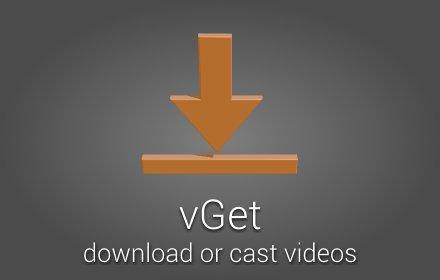
Ещё один плагин, позволяющий скачивать видеоролики. Расширение является эксклюзивом для браузера Chrome.
Video DownloadHelper
С помощью этого расширения вы можете скачивать абсолютно любую видеозапись (то есть, не только из YouTube). Работает только в Firefox.
ClickToPlugin (Safari)
Полноценное приложение, направленное на увеличение производительности. Работает плагин по принципу замены flash-плеера на HTML 5. Скачать видео можно вызвав контекстное меню. Затем выбирайте пункт «Download Video».
Automator
Для полноценной работы приложения требуется установить Python. Затем загрузите скрипт и запустите его через Automator.
Как запустить скрипт:
- Скачайте Python и Automator. Установите приложение.
- Введите следующие команды:
- sudo curl https://yt-dl.org/downloads/2015.12.23/youtube-dl -o /usr/local/bin/youtube-dl
sudo chmod a+rx /usr/local/bin/youtube-dl.
- Откройте утилиту Automator и выберите «Запустить shell-скрипт».
- Ниже скрипта введите следующее:
- cd ~/Downloads
/bin/youtube-dl «$@».
- Сохраните проект.
Теперь, когда вы создали собственный скрип, идет следующий этап:
- Откройте сайт YouTube и выберите нужный ролик.
- Кликните два раза по адресной строке (на странице видеозаписи).
- Затем откройте меню «Службы» и кликните по созданному заранее скрипту.
Скачанные видеозаписи сохраняются в папке «Загрузки».
Загрузка видео с помощью онлайн-инструмента
Если вы работаете за компьютером на работе или в школе, вы можете не захотеть использовать расширение браузера или локальный инструмент, поскольку у вас может не быть разрешения на установку такого рода программного обеспечения.
Не бойтесь, мы в TechJunkie вас охватили! Существует множество инструментов для веб-сайтов, которые сделают всю работу за вас. Все, что вам нужно сделать, чтобы использовать эти инструменты, это предоставить URL-адрес видео.
TechJunkie YouTube Downloader
У TechJunkie есть ваша спина – мы создали этот инструмент для загрузки специально для YouTube для наших читателей.
Обратите внимание, что для использования этого инструмента вы должны быть участником Премиум YouTube. Использовать его настолько просто, насколько это возможно – просто скопируйте URL-адрес в поле, нажмите «Обрабатывать» и нажмите «Загрузить файл»
Presto!
Использовать его настолько просто, насколько это возможно – просто скопируйте URL-адрес в поле, нажмите «Обрабатывать» и нажмите «Загрузить файл». Presto!
TechJunkie Instagram Downloader
Точно так же у нас есть инструмент для быстрого и простого захвата видео из Instagram. То же самое: скопируйте URL, нажмите «Обрабатывать» и нажмите «Скачать файл». У нас также есть целая статья об особенностях загрузки видео из Instagram.
Savefrom.net
Savefrom.net очень полезен и работает со многими популярными видео-сайтами, включая YouTube.
Он также работает на других веб-страницах со встроенным видео. Захватите URL страницы, вставьте его в страницу и выберите поиск. Страница обрабатывает и идентифицирует видео, если оно может, а затем предоставляет варианты качества.
Все, что вам нужно сделать, это выбрать желаемое качество и нажать «Загрузить».
VideoGrabby
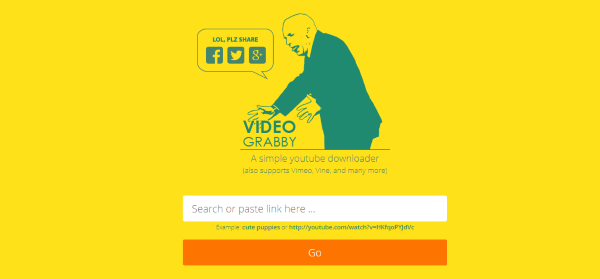
VideoGrabby делает то же самое. Вставьте URL-адрес страницы в поле и нажмите Go – вот и все, что нужно сделать.
Экстрактор определит видео, если это возможно, и предложит качественные варианты. Выберите желаемое качество видео и загрузите его.
Y2Mate
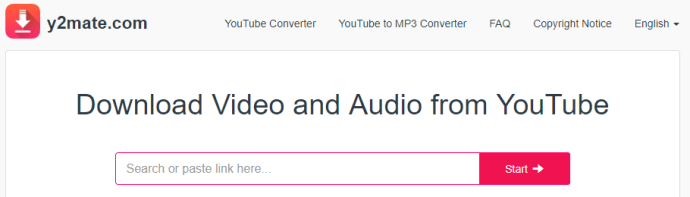
Y2Mate это простой сайт для захвата видео. Просто вставьте URL страницы в поле и нажмите «Пуск». На странице будут показаны все различные варианты качества, от 144p до 1080p; нажмите кнопку «Загрузить» рядом с нужной версией, и загрузка начнется.
KeepVid Pro
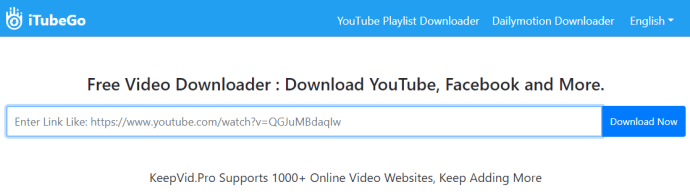
KeepVid.Pro будет работать на самых разных веб-сайтах, от YouTube до Facebook. На самом деле сайт работает с более чем 1000 видео-сайтов. Это работает, как и все остальные – вставьте URL-адрес в поле, и вы отправитесь в гонку.
Все эти сайты бесплатны для использования и работают хорошо. Они иногда замедляются в часы пик, но этого следовало ожидать. В остальном оба функционала отлично подходят для огромного количества сайтов.
Скачать видео на айфон
Можно ли на айфон сохранить видео при помощи ss? Или как скачивать с «Ютуба» на айфон? В этом случае все не так просто.
Для того чтобы загрузить видео, нужно прежде скачать в App Store приложение Documents.
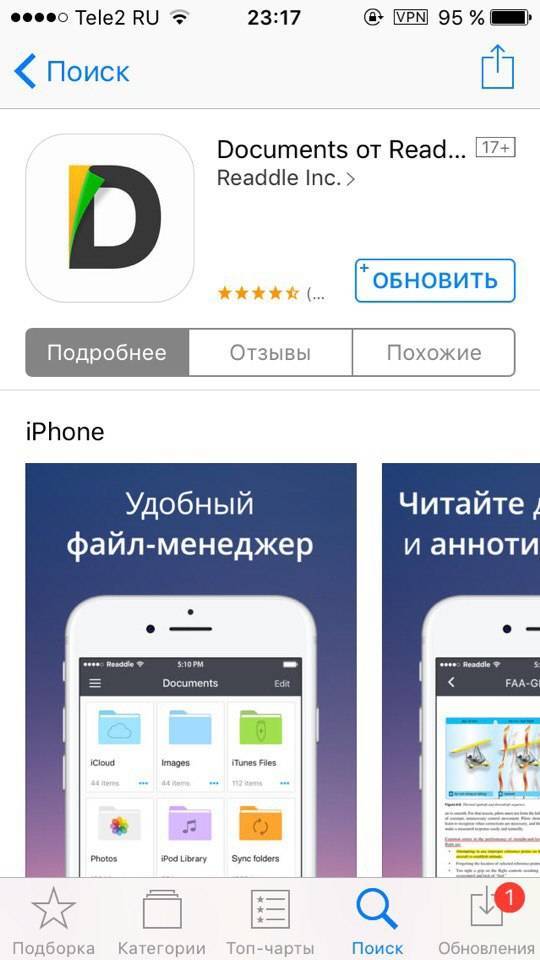
- Далее, через Safari заходим на «Ютуб», находим нужное видео.
- Точно так же, как и раньше, вводим ss перед словом «Ютуб».
- Нас перебрасывает на сайт «Сэйвфром», на котором нужно нажать на зеленую кнопку «Скачать».
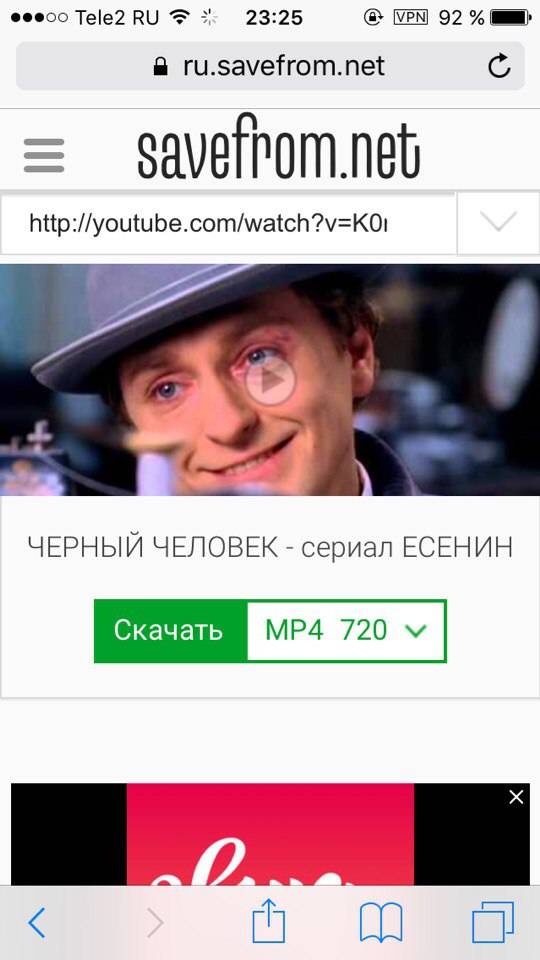
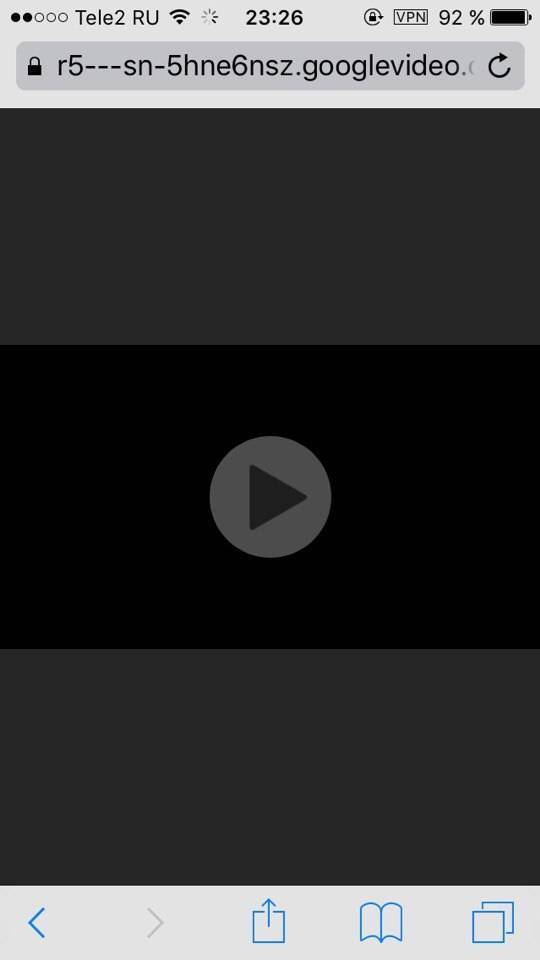
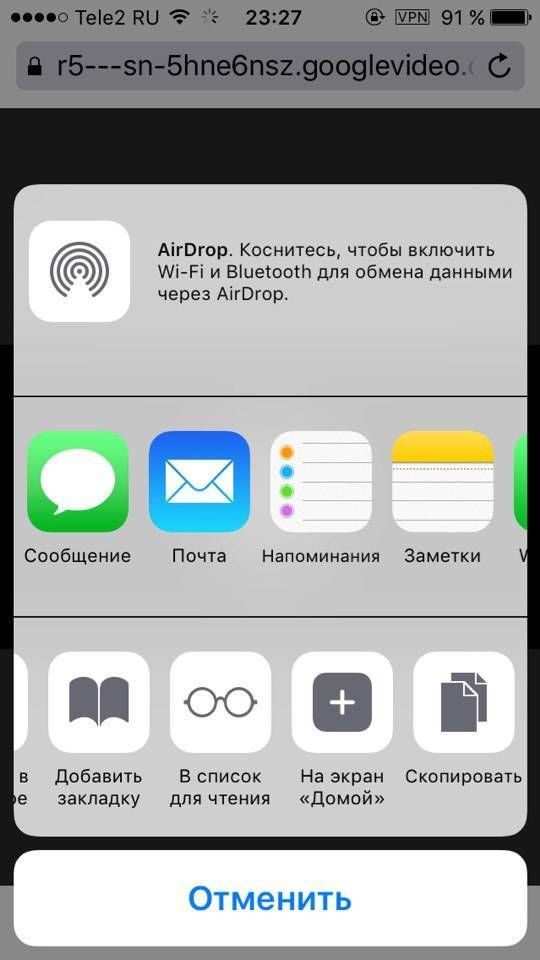
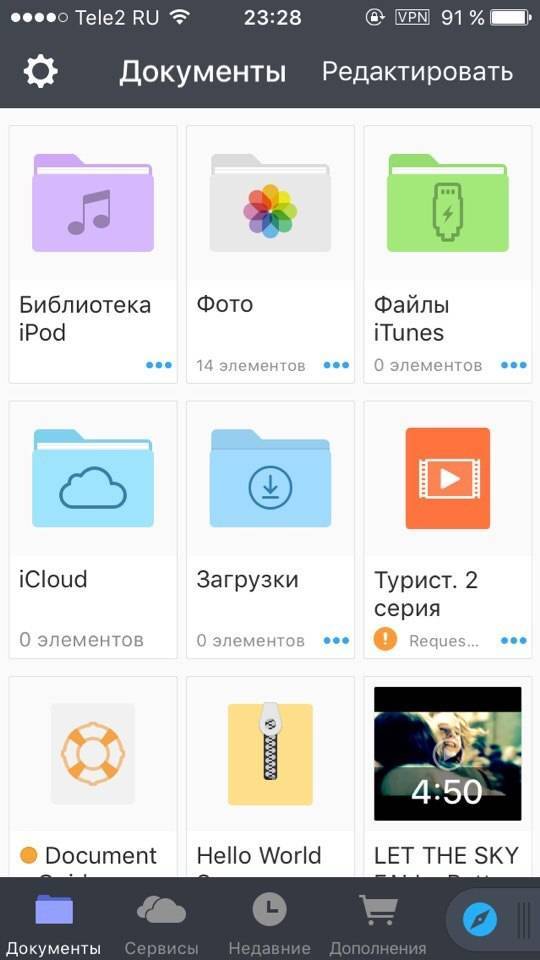
- Вставляем в появившееся окно скопированную ранее ссылку, нажимаем «Перейти».
- Меняем при желании название видео и нажимаем «Сохранить». Видеозапись скачивается.
- Можно нажать на значок со стрелочкой вниз и увидеть, сколько мегабайт осталось до конца загрузки.
- Когда загрузка закончилась, нажимаем на название видео, а когда оно открывается, нажимаем готово.
- Затем переходим в папку «Загрузки».
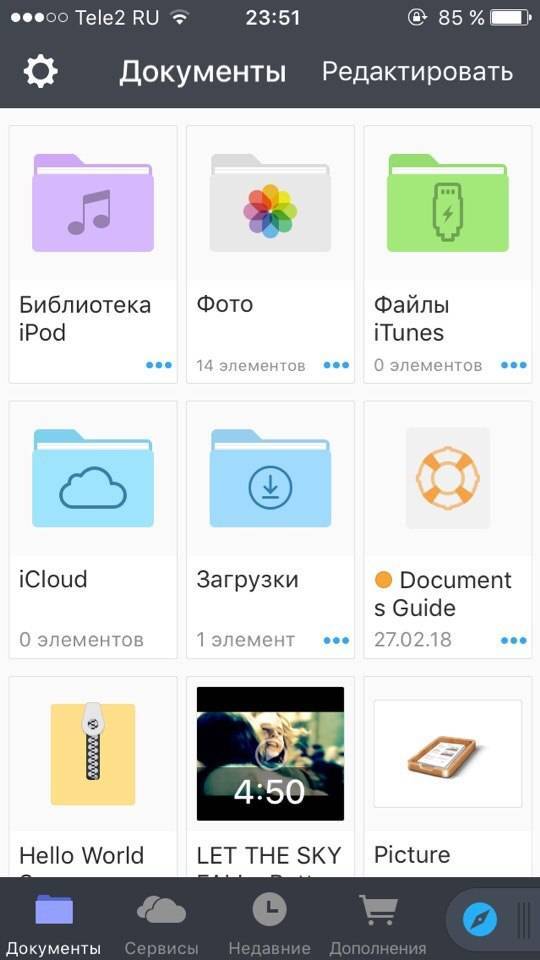
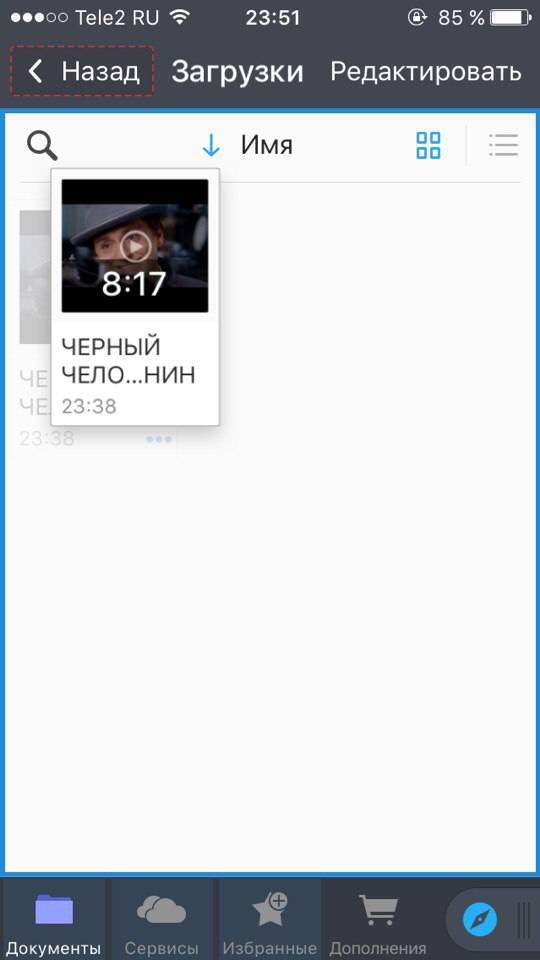
- Оно появляется в окне, где находятся другие папки.
- Отсюда переносим его в папку «Фото».
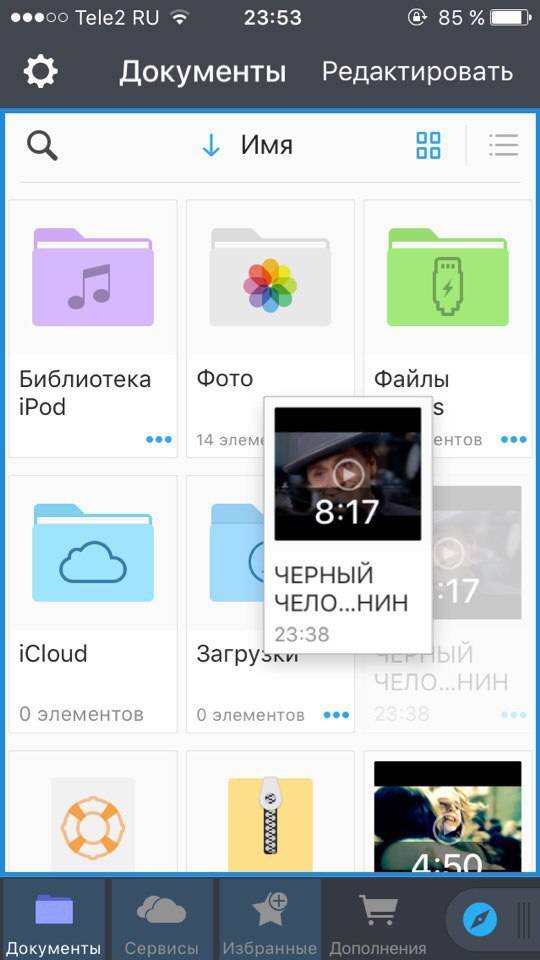
Вот и все. Теперь это видео можно найти в галерее (фотопленке).
Как скачать с Ютуба на мобильные устройства: Android

Способ №10
Есть несколько программ, которые помогают скачать видео с ютуба бесплатно:
1. Watch Later – программа, позволяющая загружать видео и смотреть его в режиме офлайн. Интуитивно понятна, обладает русским интерфейсом и определенными возможностями:
- скачивает с разрешением свыше 1080р;
- просмотр видео, с помощью встроенного плеера;
- конвертация видео файлов в аудио;
- проигрывание в фоновом режиме;
- портретная и пейзажная ориентация просмотра;
- адаптивна под формат устройства.
2. YouTube Downloader – программа для скачивания видео с Ютуба без регистрации. Адаптирована под любые устройства.
Способ №11
Приложение WonTube бесплатная программа, которая поможет конвертировать видеозаписи из компьютерного формата в формат для ручных устройств. Функционал поддерживает больше 20 форматов и позволяет:
- склеивать отрывки видеофайлов;
- вырезать музыку из видеофайлов;
- сохранение записи без потерь качества.
В зависимости от задач, можно использовать приложения SnapTube, YTD и TubeMate.
Скачиваем с Vimeo при помощи Savefrom
Первый и самый простой способ заключается в том, что вы найденную ссылку вставляете в специальную онлайн строку на сайте http://ru.savefrom.net/:
Затем нажимаем стрелочку, расположенную справа, и ждем, пока сервис найдет нам один или несколько вариантов искомого файла (они могут отличаться размером мегабайтов). Далее еще проще. Нажимаем на тот формат видео, который подходит нам более всего.
После указания места для закачки ждем, пока закончится процесс загрузки, и наслаждаемся полученным видео. Однако данный метод может не сработать, поэтому переходим ко второму варианту.
</li>
Браузерные расширения и веб-сервисы
Чтобы воспользоваться онлайн-сервисами и аддонами (расширениями), речь о которых пойдет дальше, не требуется ничего, кроме современного браузера. Все представленные в обзоре расширения совместимы с актуальной версией Google Chrome и многие — с Mozilla Firefox и Opera.
В качестве загрузчика контента с сайтов Video DownloadHelper полностью бесплатен. Заплатить придется только за функцию конвертации роликов в другие форматы, что обойдется в $28.5 в год. Но это по желанию.
Сервис полностью англоязычный, но его интерфейс настолько прост, что без знание языка вполне можно обойтись. Это отличный вариант для пользователей, которым не нужно никаких дополнительных функций и хочется просто загружать видео в один клик.
Возможности Video DownloadHelper:
- поддержка потоковых видео (например, стримов);
- переименование файлов;
- блокировка рекламных баннеров;
- поддержка нескольких одновременных загрузок;
- сохранение галереи изображений;
- поддержка браузеров на основе Chromium (Google Chrome и других) и Mozilla Firefox;
- работа в Windows, Mac, Linux;
- конвертация видеороликов в другие форматы в Premium-версии.
Принцип работы Video DownloadHelper следующий: как только на сайте начинает воспроизводиться видеоролик, сервис обнаруживает его и меняет цвет иконки на панели расширений браузера. Вам остается нажать сначала на нее, а затем на название ролика. После этого начнется загрузка.
VDP
Впрочем, у VDP есть функция, которой нет у Video DownloadHelper, — это возможность предпросмотра видео перед скачиванием. Она поможет убедиться, что вы загружаете тот ролик, который выбрали (удобно, когда их несколько на странице).
Расширение полностью бесплатно и русифицировано.
Возможности VDP:
- загрузка видео с любых сайтов;
- предпросмотр перед скачиванием;
- возможность скачивания музыки;
- если на сайте находятся видео со сторонних ресурсов, расширение это покажет;
- поддержка браузеров на основе Chromium (Google Chrome и другие) и Mozilla Firefox.
Savefrom.net
Работать с сервисом просто и удобно. Всё делается буквально в 1 клик.
Как сайт, так и расширение полностью русскоязычные и бесплатные.
Возможности Savefrom.net:
- поддержка 3 десятков популярных сайтов, включая YouTube, ВКонтакте, Одноклассники и многие другие;
- обновление ссылок на видео без перезагрузки страницы;
- просмотр размера и/или битрейта файла при наведении курсора на кнопку скачивания;
- быстрое скачивание без захода на сайт (нужно добавить «sfrom.net/» (без кавычек) перед адресом видео);
- удобный и функциональный плагин, поддерживающий все популярные браузеры;
- сохранение аудиофайлов, фотографий, плейлистов;
- дополнительно — поиск дешёвых товаров и выгодных авиабилетов.
Catch.tube
Сервис не имеет русского интерфейса, но интуитивно понятен. Пользоваться им можно абсолютно бесплатно, но будьте внимательны — на странице скачивания очень много рекламы, которая ведет на платные ресурсы.
Catch.tube не имеет ярких особенностей, он очень минималистичен и предельно прост. Если вы не смогли скачать ролик другими способами, то, возможно, вас выручит именно он.
Возможности Catch.tube:
- простота использования;
- наличие плагина для Google Chrome;
- поддержка большого количества видеохостингов.
Десктопные приложения – программы для скачивания видео с ютуба

Десктопное приложение – программный продукт, предназначенный для установки на персональный компьютер, обладающий более широким функционалом, чем расширения. С тремя из них, мы вас ознакомим.
Способ №7
Лайфхак среди приемов, позволяющих скачать видео с Ютуба бесплатно. Этот способ, позволяет скачивать не просто отдельные видео ролики, а YouTube-канал полностью.
Каким функционалом обладает 4K Video Downloader, и с какими операционными системами совместим?
Совместимость: Windows/macOS/Ubuntu.
После установки приложения, станут доступны следующие возможности:
- Загрузка всех плейлистов с канала Ютуб.
- Загрузка встроенных видео с разных каналов.
- Различные форматы скачивания.
- Редактирование субтитров.
Способ №8
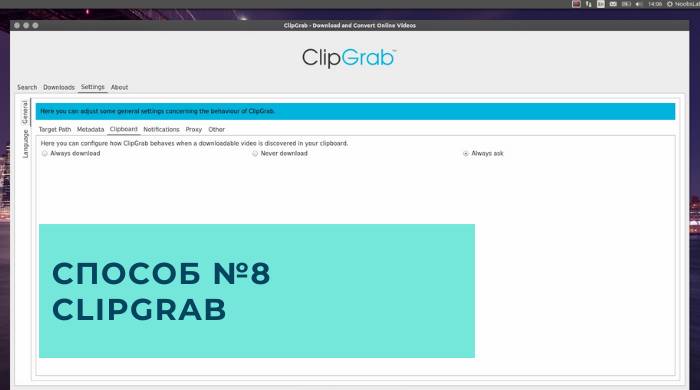
ClipGrab – альтернативный и функциональный менеджер загрузки видеороликов. Его используют для загрузки и конвертации видеофайлов в удобные для вас форматы, например, MPEG4, MP3 и прочие. Вам останется только выбрать нужное качество (низкой, средней, высокой четкости) и скачать с ютуба сколько угодно файлов Удобный поиск необходимого Ютуб-видео, по ключевым словам, и молниеносная загрузка, делают приложение эффективным в управлении отдельными файлами.
Если необходимо поработать с плейлистами, то лучше отдать предпочтение 4K Video Downloader.
Способ №9
Десктопное приложение Softorino YT Converter рассчитано для устройств, работающих на macOS. Приложение похоже на YouTube Red, только бесплатно, и с возможностью оффлайн-просмотра.
Как всегда, Apple постарались и оснастили приложение быстрым движком, способным автоматически и быстро распознавать аудио и видеофайлы. Кстати одна из функций позволяет за пару секунд, перевести любую музыку или видео в мелодию звонка, тем самым создавая индивидуальный рингтон.
Преимущество – отсутствие рекламы! Скачивайте музыкальные дорожки из понравившихся клипов, видео из Ютуб и других сервисов, и слушайте без интернета.
Установка довольна легкая, следуйте пошаговой инструкции.
Чтобы скачать с ютуба ролик, скопируйте адрес ссылки, программа распознает файл автоматически, и начнет загрузку.
Главное не забыть задать разрешение (360р, 720р и т.д.).
Расширения для браузеров
Установив на браузер специальное расширение, пользователь сможет без труда заполучить файл на свое устройство. Все, что нужно сделать, выбрать оптимальный вариант (они будут рассмотрены далее), проследовать предложенной инструкции и получить готовое видео всего за пару минут.
SaveFrom.Net
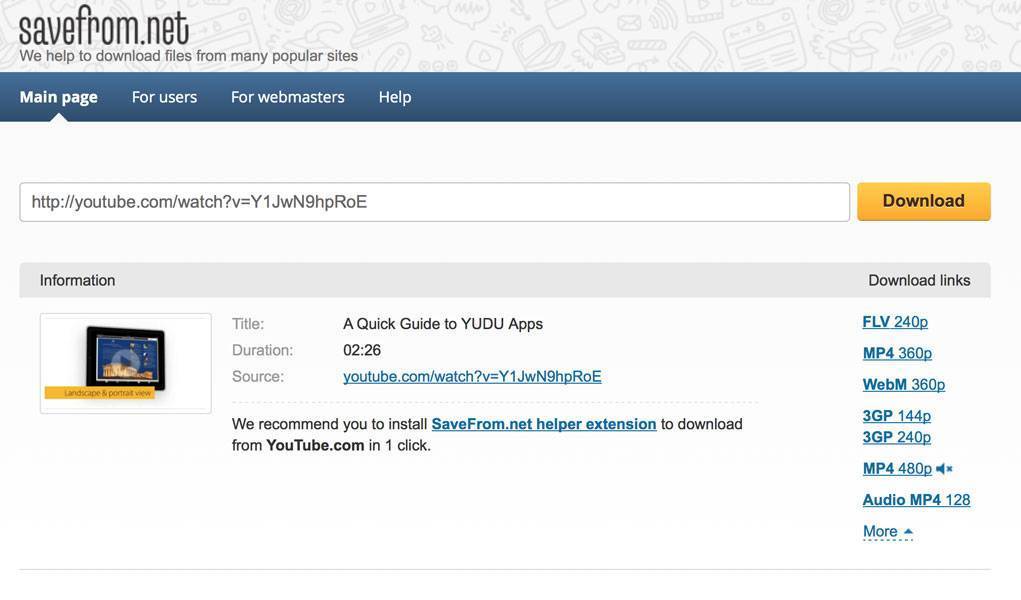
Расширение необходимо установить на браузер. То есть непосредственно после процедуры скачивания на сайте самого видеохостина появится не только кнопка «подписаться», но и «скачать». На этой же странице не составит труда определиться с качеством и форматом скачиваемого файла. Инсталлировать этот продукт можно на большинство браузеров. Среди них:
- Google;
- ЯНДЕКС;
- Mozilla;
- Opera;
- CHRONIUM.
Расширение работает просто и максимально понятно, поэтому никаких трудностей оно не вызовет.
YouTube Video Downloader
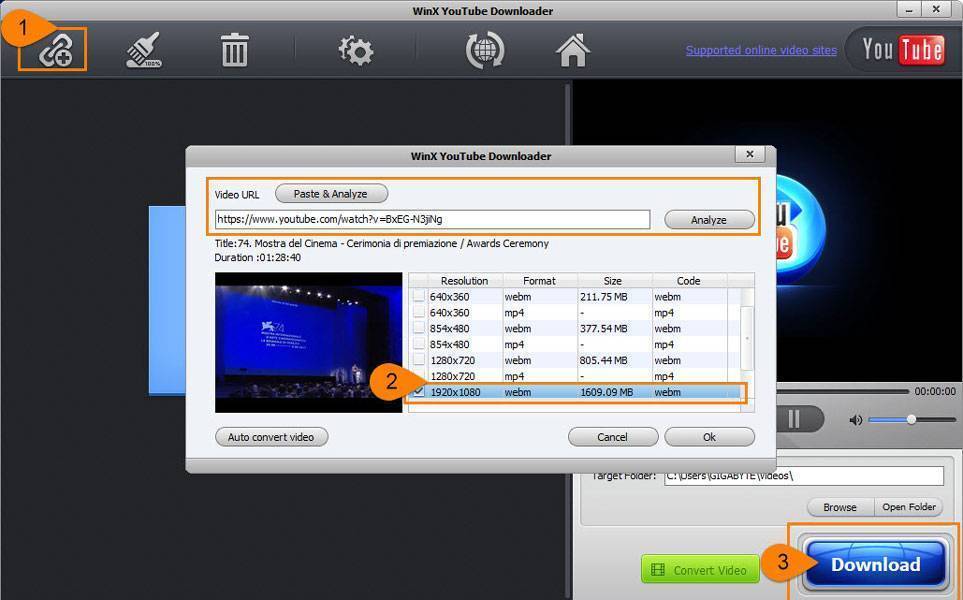
Этот «скачиватель» видео работает с браузером Firefox и является особо популярным. С его помощью можно скачать видео не только с Ютуба, но и с других сайтов. Порядок действий аналогичен прошлому пункту – нужно установить его, а затем посмотреть на главную страницу видеохостинга, где должна появиться дополнительная кнопка для скачивания.
FASTESTTUBE

Аналогичный продукт, который после установки на браузер (а работает он только с Opera) позволяет «завладеть» любым видеороликом, скачав его с просторов интернета.
Наряду с этим есть большое количество других разрешений, рассчитанных на разные браузеры. Так, для Chrome популярностью пользуется vGet Extension, а для Safari разработан ClickToPlugin и специальная служба Automator.
Скачать видео с Ютуба бесплатно: способ №3
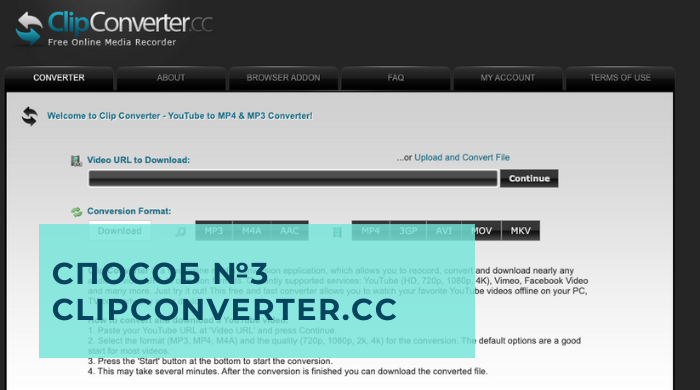
Бесплатный онлайн конвертер медиа файлов ClipConverter.cc, который помогает легко запустить скачивание видео с ютуба на компьютер. Вам будет доступна запись и конвертация медиа файлов разного расширения.
Попробуйте онлайн, без установки расширения на ПК, скачать с ютуба видео:
- Выберите способ загрузки исходника (видео файла).
- Установите разрешение конвертации и нажмите «Начать».
Также можно воспользоваться этим конвертором для загрузки на компьютер, но вам потребуется установить расширение на ПК. Выбирайте совместимый со своим браузером.
Аналогичные сервисы, помогающие скачать видео с Ютуба бесплатно:
- KeepVid.com для загрузки с разных интернет-ресурсов, в т.ч. и Ютуб.
- Getvideo.org загрузчик с высокой скоростью загрузки. Поддерживает все виды форматов, интуитивно понятный.
- Videograbby.com удобный загрузочный сервис, но из-за некоторых ограничений, загрузка на iPhone/iPad не возможна.
Как скачать с Ютуба видеофайлы с помощью расширения
Если ваша деятельность состоит в ежедневной работе по преобразованию роликов, а также последующей обработки видео материалов на компьютере, есть более эффективные методы скачать видео с Ютуба бесплатно. Потребуется единожды установить подходящее расширение на свой лэптоп и скачивание будет проходит в несколько раз быстрее.
Подбирайте расширение, совместимое с вашим браузером (Google Chrome; Mozilla Firefox; Safari и другие).
Скачать видео с Ютуба бесплатно: способ №1
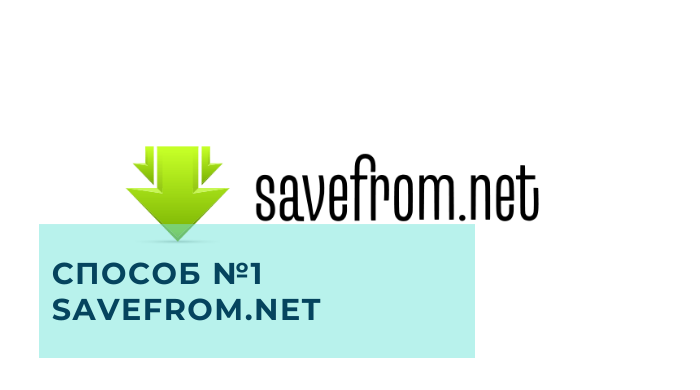
Онлайн бесплатный загрузчик SaveFrom.net. Позволяет скачать видео с ютуба без каких-либо ограничений по объему. Программа абсолютно безопасна для скачивания.
2. Загрузка для iPhone
- Загрузите приложение «Dokuments5».
- Установите и нажмите «Открыть».
- Откройте браузер, введите en.savefrom.net и «Перейдите».
- Вставьте URL видео и нажмите «Загрузить».
Перед загрузкой выберите нужный формат видео.
3. Загрузка для Android
- Под видео нажмите кнопку «Поделиться»
- Скопируйте URL видео (скопировать адрес ссылки).
- Перейдите на сайт SaveFrom.net
- Вставьте URL видео и нажмите «Загрузить».
Не забудьте, перед загрузкой выбрать нужный формат видео.
Метод 4 — скачать видео с сайта с помощью записи экрана на MAC
Использование записи экрана на Mac
- Откройте защищённое видео. Перейдите на нужный сайт, такой как Netflix или Hulu и войдите в свой аккаунт.
- Прибавьте громкость. Установите высокий уровень громкости, чтобы слышать звук в сохраненном видео.
- Откройте Spotlight. Нажмите на иконку в виде увеличительного стекла, расположенную в правом верхнем углу экрана.
- Введите quicktime в Spotlight. Это позволит найти приложение QuickTime на вашем Mac.
- Кликните по значку приложения QuickTime. Он должен быть первым в результатах поиска Spotlight. Это действие откроет QuickTime.
- Выберите пункт меню «Файл». Он располагается в левом верхнем углу экрана. После этого появится выпадающее меню.
- Выберите пункт «Новая запись экрана». Расположен в верхней части выпадающего меню «Файл».
- Нажмите∨. Она располагается справа от кнопки «Запись» и вызывает выпадающее меню.
- Выберите пункт «Встроенный микрофон». Это действие позволит выбрать встроенный микрофон компьютера Mac в качестве источника звука.
- Нажмите на кнопку «Запись». Она расположена в нижней части полосы «Запись экрана». После этого откроется диалоговое окно выбора экрана.
- Выберите видео. Перетащите видео мышью.
- Нажмите кнопку «Play». После чего начнется воспроизведение видео.
- Остановите воспроизведение, когда видео закончится. Выберите меню «Файл», затем пункт «Остановить запись». После этого запись будет сохранена.
Загрузка видео с определенных сайтов
Некоторые веб-сайты имеют определенные форматы или системы для обработки видео, которые нарушают некоторые или все вышеперечисленные инструменты. В частности, Twitch и TikTok в прошлом создавали трудности для пользователей, желающих скачивать видео с этих сайтов. Мы создали статьи специально для загрузки с Twitch и загрузки с TikTok, чтобы охватить эти сайты.
Если вы собираетесь загружать много видео и получать телевизор через Интернет, Amazon TV Fire Cube может быть идеальным дополнением к вашему домашнему кинотеатру.
Если вы решили сделать решающий шаг и стать полноценным видеоредактором, проверьте это видеомонтаж ПК монстра рабочей станции,
Как скачать видео на iPhone
Владельцы этого современного «яблочного» гаджета тоже достаточно часто скачивают видео из интернета, поэтому среди них возникает вопрос, как загрузить ролик с YouTube. На самом деле, есть несколько простых и быстрых вариантов.
SaveFrom.net
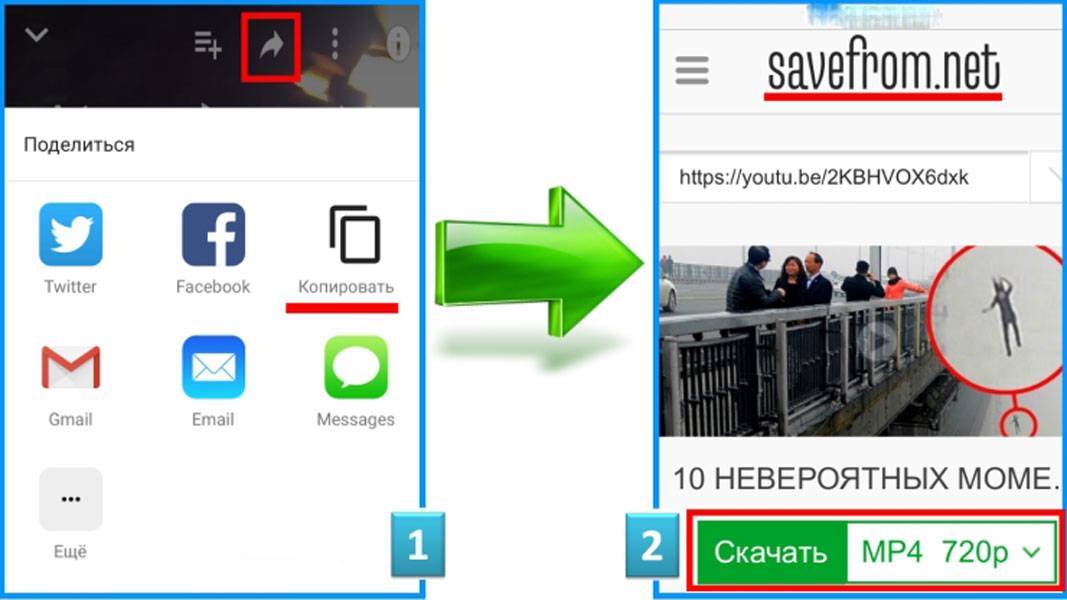
Этот помощник позволяет скачивать видео на бесплатной основе и без каких-либо ограничений. Благодаря ему, на странице YouTube появится кнопка скачивания, которая позволит сохранить видеоролик в нужном качестве и формате. Работает сервис с помощью расширения MeddleMonkey, которое нужно установить в соответствии с инструкцией (она достаточно проста и понятна).
Быстрые команды
Данный сервис открывает возможность создания собственных команд на основании нескольких действий. Они являются актуальными для различных программ. Под ними традиционно принято понимать комфортное в применении средство, позволяющее обеспечивать выполнение одной или нескольких задач. Действие представляет собой базовый составной элемент команды, отдельный шаг задания.
Быструю команду можно добавить из галереи или создать в самостоятельном порядке. Во втором случае необходимо открыть соответствующую программу, посетить вкладку «Библиотека», нажать «плюсик», выбрать конкретные действия. После этого нужно ознакомиться с функционалом. Для сохранения команды требуется нажатие «Готово».
Documents 5
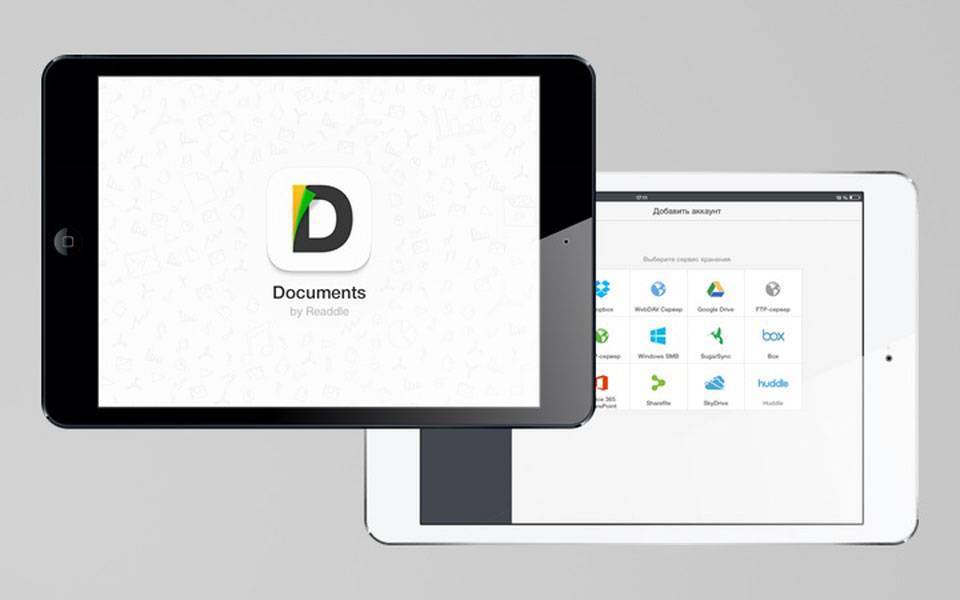
Данный программный продукт подойдет людям, которые хотят быстро скачивать любые понравившиеся видео на Айфон. Это файловый менеджер, позволяющий осуществлять группировку файлов в соответствии с папками, а также он открывает доступ к удобному просмотру. Есть браузер встроенного типа и редактор (текстовый).
Загрузка новой информации доступна во внутреннюю память, через кабель USB. А некоторые данные, которые пользователь хочет сделать недоступными для посторонних глаз, защищаются специальным паролем. Также имеется опция сохранения web-страниц в целях последующего просмотра, менеджер файловой загрузки. При всем этом утилита совершенно бесплатна.
SOFTORINO YT CONVERTER

Данная программа открывает перед пользователем возможность быстрого скачивания понравившегося видео. Чтобы результат был достигнут, потребуется Mac. Тем не менее, весь процесс является максимально простым и понятным. Чтобы загрузить файл, нужно скопировать ссылку на видео, перейти в специальное приложение, выбрать место для его сохранения. Все. Если софт будет использоваться только для решения этой задачи, таких действий достаточно. Хотя на практике он имеет более обширный функционал.
Таким образом, скачивание видео с Ютуба без применения специальных инструментов невозможно. Зато есть большое количество способов, с помощью которых сделать это не составит особого труда. Программы разработаны для компьютеров и мобильных устройств, работающих на базе различных операционных систем.
Как скачать видео с сайта через код страницы
Для сохранения фильмов, сериалов, мультфильмов, клипов и видеороликов на свой ПК не обязательно использовать расширения и онлайн-сервисы. Можно воспользоваться встроенными в браузер инструментами для разработчиков для выявления видео и последующей его загрузке.
Как скачать видео с любого сайта через код страницы:
- Открыть сайт, с которого будет происходить загрузка;
- Открыть инструменты разработчика в браузере. Можно воспользоваться комбинацией клавиш Ctrl+Shift+J, запустить их из меню браузера или кликнуть правой кнопкой мыши по рабочему полю, вызвав тем самым контекстное меню, в котором следует выбрать пункт «Просмотреть код»;
- Запустить воспроизведение видео;
- Перейти в раздел «Network» в инструментах разработчика;
- Для облечения поиска среди всех файлов именно видеоформата можно использовать фильтр «Media»;
- Если все сделано верно, то в списке отобразятся видеофайлы;
- Необходимо нажать правой кнопкой мыши на видеофайл для вызова контекстного меню;
- Далее можно открыть его в новом окне или скопировать ссылку и вставить в адресную строку. Вне зависимости от выбранного варианта появится окно с предложение указать место, куда будет скачан файл.
Не нашли ответ? Тогда воспользуйтесь формой поиска:







